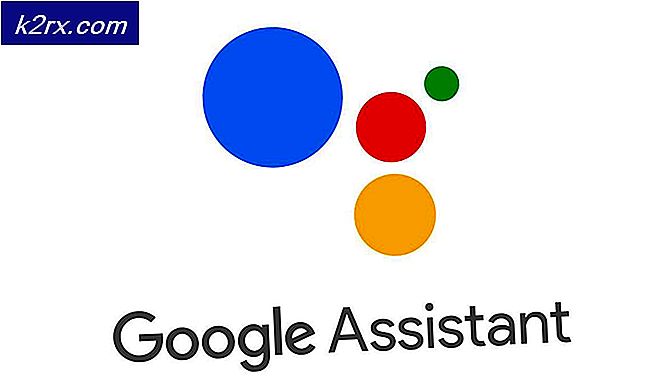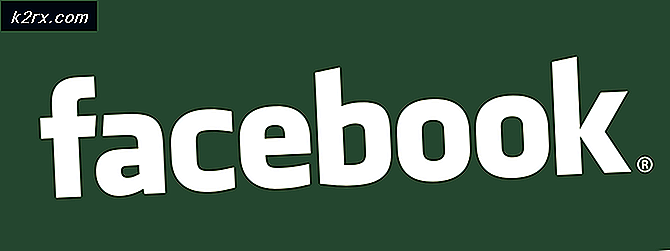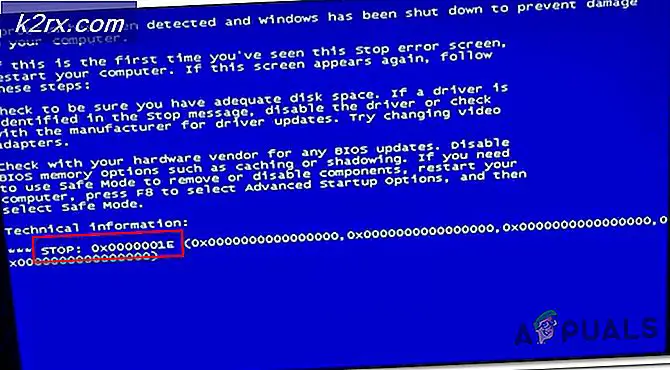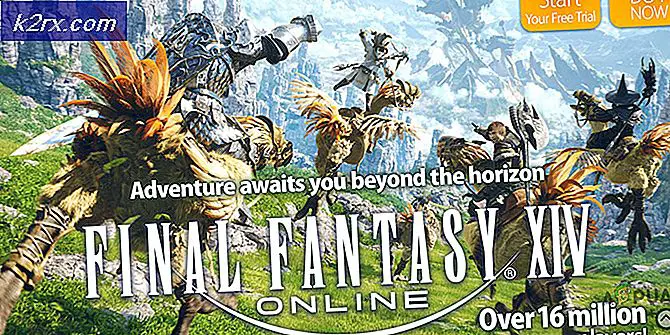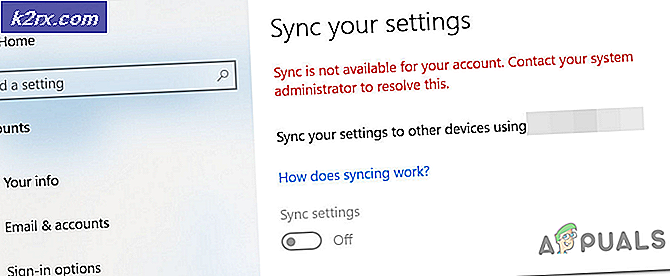Düzeltme: Uyarı 'Kamera Başarısız'
Uyarı: Kamera hatası hata, Samsung Mega telefonlar için Samsung Smartphones, özellikle de Samsung Galaxy S serisinde yer alan akıllı telefonlar için özel olmasına rağmen, Galaxy Mega ailesinin üyelerinin de etkilendiğine dikkat çeken bir hata. Bu hata, Kamera uygulamasını başlattıktan sonra tamamen işe yaramaz hale getirir.
Bu hata dört kazadan kaynaklanıyor gibi görünüyor: Samsung'un Galeri uygulamasıyla ilgili bir sorun, cihazın önbelleğinde bir kink veya kamerayı veya cihazın flaşını kullanan Kamera uygulamasından başka bir uygulama ama tamamen boşa harcanmıyor. Kullanılmadığı zaman, Kamera uygulamasının onu kullanmasını engelleyerek Uyarı: Kamera'nın mesajın açılmasına neden olur. Bu konunun arkasındaki dördüncü suçun henüz açıklanmamış olmasının nedeni, tamamen bilinmediği ve Samsung Galaxy S5 ile sınırlandırılmasının nedeni, bu sorundan etkilendiklerinde çok sayıda ünitenin yerini ABD'li taşıyıcılar aldı.
PRO TIP: Sorun bilgisayarınız veya dizüstü bilgisayar / dizüstü bilgisayar ile yapılmışsa, depoları tarayabilen ve bozuk ve eksik dosyaları değiştirebilen Reimage Plus Yazılımı'nı kullanmayı denemeniz gerekir. Bu, çoğu durumda, sorunun sistem bozulmasından kaynaklandığı yerlerde çalışır. Reimage Plus'ı tıklayarak buraya tıklayarak indirebilirsiniz.aniden belirmek. Bu konunun arkasındaki dördüncü suçun henüz açıklanmamış olmasının nedeni, tamamen bilinmediği ve Samsung Galaxy S5 ile sınırlandırılmasının nedeni, bu sorundan etkilendiklerinde çok sayıda ünitenin yerini ABD'li taşıyıcılar aldı.
Yeniden başlatma, bazı Samsung Akıllı Telefonları için sorunu geçici olarak düzeltirken, Uyarı: Kamera hatası, bir Smartphone'un kamerası genel çekiciliğinin büyük bir parçası olarak ortaya çıktığı anda düzeltilmesi gereken hatadır. Peki, aşağıdaki uyarıyı başarıyla gideren yöntemlerden bazıları şunlardır: Sorundan etkilenen Samsung cihazlarının çeşitli kullanıcıları için kamera arızası sorunu:
Yöntem 1: Kurtarma Modu
- Cihaz kapalıyken Ses Seviyesi, Güç ve Ev düğmelerini aynı anda basılı tutarak cihazı Kurtarma Moduna önyükleyin.
- Birim kilitleyiciyi kullanarak 'Önbellek bölümünü temizle' seçeneğine gidin.
- Güç Düğmesini kullanarak seçeneği seçin.
Yöntem 2: Android Klasörü
- Aygıtı bir bilgisayara bağlayın veya yerleşik dosya yöneticisini (Dosyalarım) kullanın.
- Telefon depolama alanını açın, 'Android' klasörüne gidin ve 'data' alt klasörüne girin.
- Com.sec.android.gallery3d dosyasını bulun, açın ve 'önbellek' alt klasörünü açın.
- Klasördeki tüm dosyaları silin.
Yöntem 3: Alternatif Kamera Sil
- Cihazın kamerasını veya cihazın flaşını kullanan alternatif uygulamaları, alternatif kameralar veya el feneri uygulamaları gibi uygulamaları bulun.
- Hepsini sil.
Bu sorunu düzeltmeli. Ancak, daha fazla yardım için aşağıdaki yorum bölümünde yayınlamaktan çekinmiyorsa.
PRO TIP: Sorun bilgisayarınız veya dizüstü bilgisayar / dizüstü bilgisayar ile yapılmışsa, depoları tarayabilen ve bozuk ve eksik dosyaları değiştirebilen Reimage Plus Yazılımı'nı kullanmayı denemeniz gerekir. Bu, çoğu durumda, sorunun sistem bozulmasından kaynaklandığı yerlerde çalışır. Reimage Plus'ı tıklayarak buraya tıklayarak indirebilirsiniz.